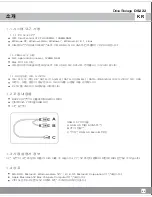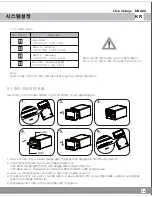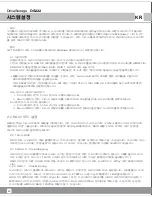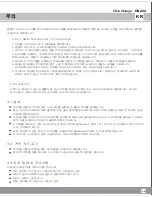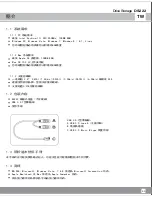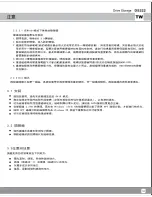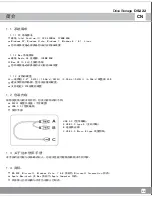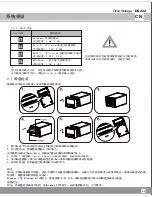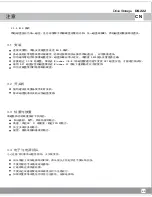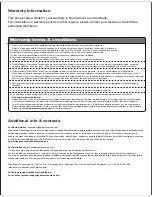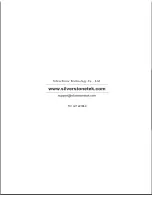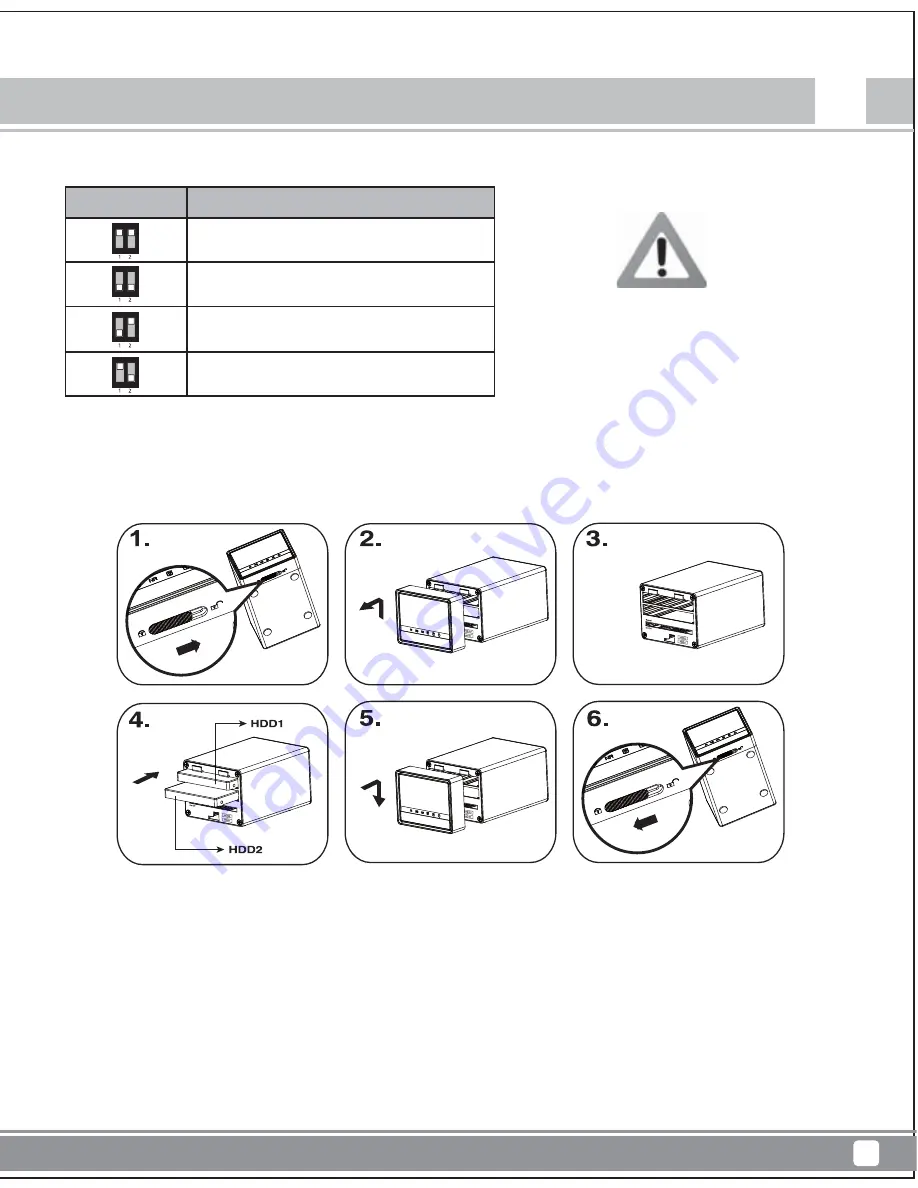
CN
系统架设
Drive Storage
DS222
58
2.1 硬盘组装
1. 解下机壳下方的开关并且向上拉起前方的面板再拉离机壳。
2. 如上图所示,将硬盘依图标4.方向插入。
※系统默认模式为Non-Raid,如欲改变RAID模式请参照章节2.2。
3.
将USB 3.0数据线(micro B 接头)与DS222连接,再连结到计算机。
4. 使用磁盘管理工具(PC)或是磁盘工具(Mac)来制造新的槽并格式化磁盘。
5. 格式化完成!您的磁盘已经准备好可以使用了。
附注
请小心不要伤害到任何组件,而且不要用力把硬盘插到插槽中。如果它们不能轻易滑入位置并吻合,请确认硬盘有正确
的安装,硬盘需依照相同方向插入。
Windows 7 或 Windows 8.1系统下,硬盘容量大于2.2TB,请在磁盘管理工具中将硬盘换成GPT磁盘,
再格式化。
附注:若硬盘转换成GPT格式,在Windows XP系统下,必须重新格式化,方可使用。
硬碟可以装在任何位置,没有特殊的顺序要求。
1.5.2 RAID 开关
注
除了非阵列模式之外,其他阵列模式皆需要两颗硬盘同时运作。
在切换阵列模式之后,请按压 confrim 键5秒确认设定。
DIP 开关 阵列模式
Non-Raid 非阵列模式
开关位置: 1 ON, 2 ON
Raid 0 - Striping 高速大容量模式
开关位置: 1 OFF, 2 OFF
BIG Mode – BIG 最大容量模式
开关位置: 1 ON, 2 OFF
RAID 1 – Mirroring 镜射数据保全模式
开关位置: 1 OFF, 2 ON
切换阵列模式将会需要重新格式化您的硬盘,
请确认备份好所有数据后,再进行设定 。
Содержание DS222
Страница 18: ......
Страница 20: ......
Страница 55: ......
Страница 61: ...CN Drive Storage DS222 60 3 1 RAID SATA 2 2TB Windows 7 8 8 1 GPT GPT Windows XP 3 2 3 3 38 C 90 3 4 2 2 4 BIG...
Страница 64: ...G11221860...